統合での拡張可能フレックスフィールドの使用
これらのガイドラインは、オーダー管理を別のOracleアプリケーションと統合するときの拡張可能フレックスフィールドの設定に役立ちます。
フレックスフィールド・アーカイブの取得
フレックスフィールド・アーカイブは、拡張可能フレックスフィールドの作成時にダウンロードするXMLファイルを含むzipファイルです。 サービス・マッピングを設定するときに、フレックスフィールド・アーカイブの詳細を使用します。 今すぐこれらの詳細を取得する必要があります。
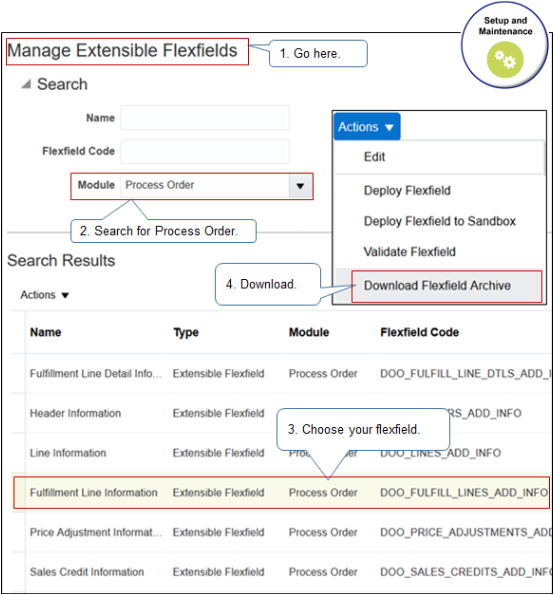
ノート
-
「設定および保守」作業領域で、タスクに移動します。
-
オファリング: オーダー管理
-
機能領域: オーダー
-
タスク: オーダーの拡張可能フレックスフィールドの管理
-
-
「オーダーの拡張可能フレックスフィールドの管理」ページのモジュール属性で、プロセス順序を検索します。
-
拡張可能フレックスフィールドを選択します。
-
ヘッダー情報
-
履行明細情報
-
履行明細詳細情報
-
-
「処理」>「フレックスフィールド・アーカイブのダウンロード」をクリックします。
-
ダウンロードしたzipファイルを開き、oracle/apps/scm/doo/processOrder/flex/myObjectContextsB/view/myVO.xmlにナビゲートします。
説明
-
myObjectは、オブジェクトの名前です。
-
myVOは、仮想オブジェクトの名前です。
-
-
XMLを開き、コンテンツをテキスト・ファイルにコピーします。
フレックスフィールド・アーカイブをダウンロードする例を参照してください。 詳細は、「付加フレックスフィールドを使用したオーダー管理と他のOracle Applicationsの統合」を参照してください。
フレックスフィールド・アーカイブの確認
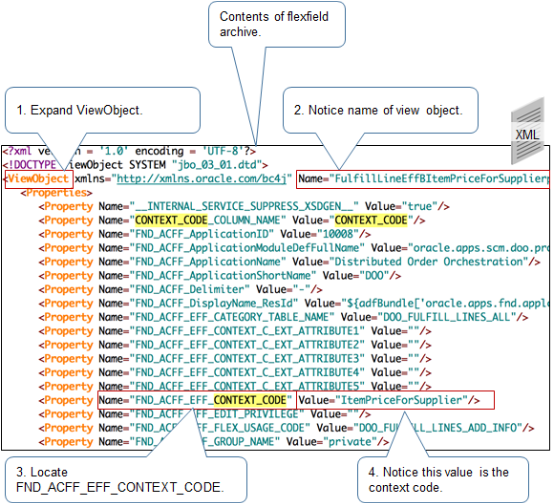
ノート
-
ViewObjectを展開します。
-
ビュー・オブジェクトの名前属性の値に注意してください。 これは、サービス・マッピングのビュー・オブジェクト属性にコピーして貼り付けるビュー・オブジェクトの名前です。
上のスクリーン・キャプチャの名前は切り捨てられます。 この例のフルネームはFulfillLineEffBItemPriceForSupplierprivateVOです。
このトピックの前の例の名前はHeaderEFFBComplianceDetailsprivateVOです。
-
ViewObjectで、FND_ACFF_EFF_CONTEXT_CODEを見つけます。
-
コンテキスト・コードの値に注意してください。 この例では、値はItemPriceForSupplierです。 後で使用することにします。
-
ViewAttributeを展開します。
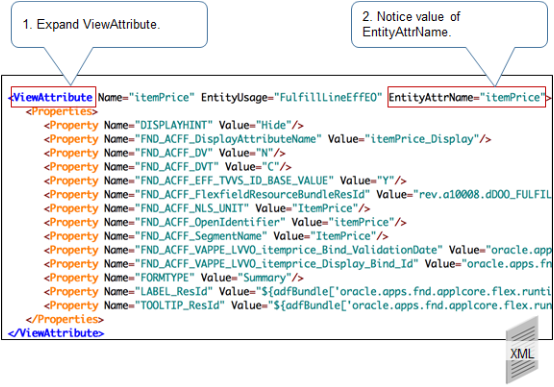
-
EntityAttrNameの値に注意してください。 これは、サービス・マッピングの属性ビュー・オブジェクト属性にコピーして貼り付けるビュー・オブジェクトの名前です。 このトピックの前の例のEntityAttrNameは、
_complianceInfoと等しくなります。
エンティティの指定
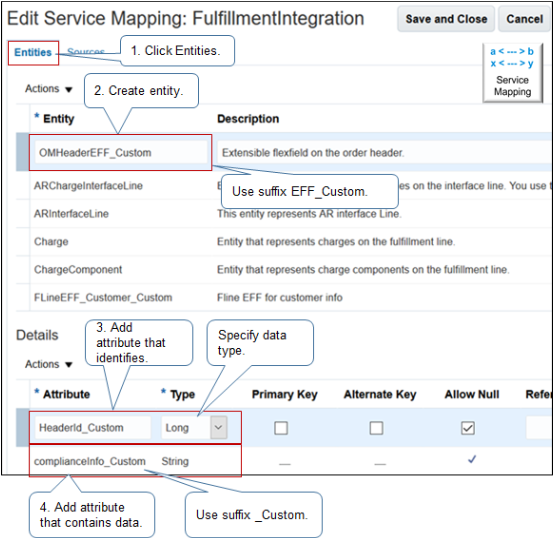
ノート
-
サービス・マッピングに戻り、「エンティティ」をクリックします。
-
拡張可能フレックスフィールド・コンテキストごとに1つのエンティティを作成します。
エンティティ名には、EFF_Customサフィクスを使用する必要があります。 たとえば、OMHeaderEFF_Customです。 このサフィクスを使用しない場合、サービス・マッピングは失敗します。
-
エンティティを識別する属性を追加します。 この例では、HeaderIdが販売オーダー・ヘッダーを識別します。
-
データを含む属性を追加します。
ノート
-
データ型を指定します。 属性に正しいデータ型を指定しない場合、サービス・マッピングは失敗します。
この例では、識別子は通常は長い数値であるため、HeaderId属性にLongデータ型を使用します。 この例では、
complianceInfoにテキストが含まれているため、complianceInfo属性にStringを使用します。 -
属性に_Customサフィクスを使用します。
ソースの指定
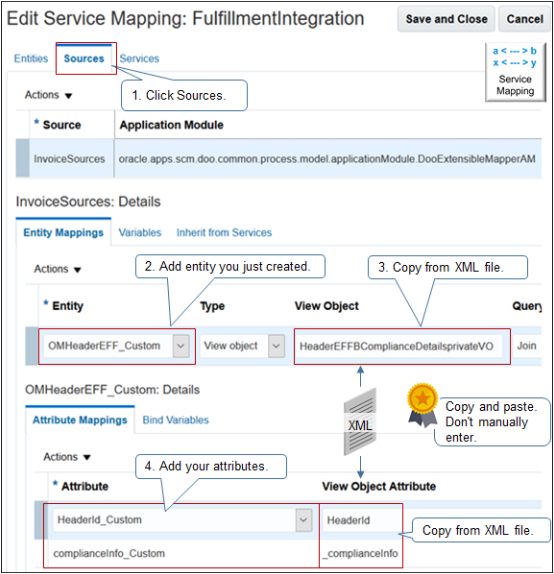
ノート
-
「ソース」をクリックします。
-
「エンティティ・マッピング」タブで、OMHeaderEFF_Customなどの新しいエンティティを追加します。
-
ビュー・オブジェクトを指定します。
-
フレックスフィールド・アーカイブのXMLでビュー・オブジェクト名を見つけてコピーし、ビュー・オブジェクト属性に貼り付けます。 この例では、ビュー・オブジェクト名はHeaderEFFBComplianceDetailsprivateVOです。
-
値は完全に一致する必要があります。一致しない場合、サービス・マッピングは失敗します。 問題を回避するには、コピー&ペーストを使用します。 手動で入力しないでください。
-
属性を追加します。
追加する属性ごとに、XMLでビュー・オブジェクト属性を見つけてコピーし、属性ビュー・オブジェクト属性に貼り付けます。 この例では、XMLにもアンダースコアが含まれているため、
_complianceInfoビュー・オブジェクト属性はアンダースコアで始まっています。
-
エンティティの追加
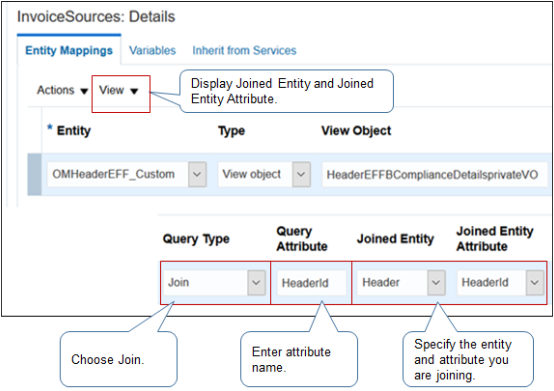
エンティティを追加する際のヒントを次に示します。
-
エンティティを追加する前に、「表示」>「結合エンティティ」>「結合エンティティ属性」をクリックします。
-
値を設定します。
属性
値
問合せタイプ
結合を選択します。
問合せ属性
HeaderIdなど、属性の名前を入力します。
結合エンティティ
結合するエンティティ(ヘッダーなど)を指定します。
結合エンティティ属性
結合するエンティティの属性(HeaderIdなど)を指定します。